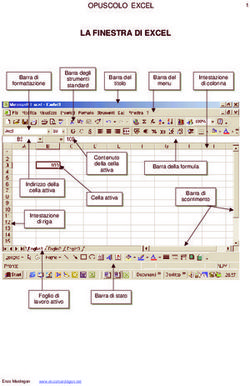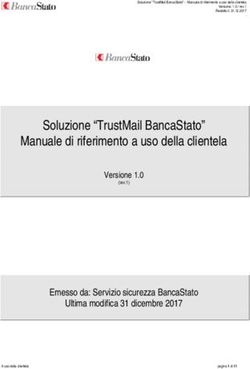GUIDA MODULO PRESTASHOP PER LIBERTYCOMMERCE - VERSIONE MANUALE 1.0 UEBIX
←
→
Trascrizione del contenuto della pagina
Se il tuo browser non visualizza correttamente la pagina, ti preghiamo di leggere il contenuto della pagina quaggiù
Guida Modulo PrestaShop per
LibertyCommerce
Versione manuale 1.0
Guida per una corretta configurazione del modulo di insterscambio.
Uebix
info@uebix.comSommario Sommario ............................................................................ 1 Installazione ........................................................................ 2 Configurazione generale (TAB IMPOSTAZIONI) .................. 3 Gestione categorie (TAB CATEGORIE) ................................. 5 Gestione sincronizzazione (TAB SINCRONIZZAZIONE) ........ 5 SUPPORTO .......................................................................... 6 DISCLAIMER ........................................................................ 6 www.uebix.com via Caravaggio, 2 20054, Segrate, Milano
Installazione Per installare un nuovo modulo su Prestashop: 1. Entrate nel backoffice e selezionate dal menù Moduli > moduli 2. Cliccate il pulsante Aggiungi nuovo modulo 3. Scegliete il file zip da caricare e cliccate il pulsante Carica modulo 4. Installare il modulo dal proprio pannello Prestashop, ricercando il modulo acquistato. IMPORTANTE: una volta installato, assicuratevi che tutti i file e le cartelle del modulo abbiano i permessi di scrittura (755 o 777 a seconda del vostro server per le cartelle, 644 per i file). www.uebix.com via Caravaggio, 2 20054, Segrate, Milano
Configurazione generale (TAB IMPOSTAZIONI) La tab IMPOSTAZIONI del modulo consente di inserire le informazioni obbligatorie per un corretto funzionamento delle funzionalità di ricerca rapida. Le opzioni a disposizione sono le seguenti. • Listino Base E-Commerce: Questa impostazione è obbligatoria e bisogna scegliere il listino LibertyCommerce da utilizzare come prezzo al pubblico dei prodotti PrestaShop. • Listino offerte E-Commerce: Impostazione opzionale, se viene scelto un listino (che deve essere diverso da quello scelto come listino base, verrà utilizzato il prezzo di questo listino come prezzo in offerta per il prodotto. Verranno cioè creati dei prezzi specifici per ogni prodotto con impostato il prezzo di questo listino, così da visualizzare il prodotto come “in offerta” su PrestaShop. • Gestione listini LibertyCommerce da 1 a 8: con le seguenti opzioni si può scegliere se applicare listini diversi per gruppi di clienti PrestaShop diversi. Queste opzioni non sono obbligatorie e vengono generalmente utilizzate per gruppi B2B. • Update only quantity and price: Attivando questa opzione per i prodotti esistenti su PrestaShop, verrà aggiornato solo lo stock a magazzino ed il prezzo. Tutti gli altri campi non verranno modificati durante la sincronizzazione con LibertyCommerce. • Disable Out of Stock product: Attivando questa opzione, se il prodotto ha quantità minore o uguale a zero, verrà disattivato su PrestaShop. • Keep Out of Stock products status: Attivando questa opzione, se il prodotto ha quantita minore o uguale a zero, ed è impostato per accettare comunque gli ordini, questa impostazione non verrà modificata durante a sincronizzazione, altrimenti verrà reimpostata alla modalità di default. • Hide Out of Stock products: Attivando questa opzione, se il prodotto ha quantità minore o uguale a zero, verrà impostato non visibile dal catalogo e dalla ricerca su PrestaShop. • Import Out of Stock products: Attivando questa opzione, se il prodotto non esiste su PrestaShop ed ha quantità minore o uguale a zero sul gestionale, verrà comunque importato su PrestaShop. • Keep the status of non-existent products (active/not active): Attivando questa opzione, se il prodotto non esiste più sul gestionale o non viene più esportato nel www.uebix.com via Caravaggio, 2 20054, Segrate, Milano
file per PrestaShop lo stato del prodotto su PrestaShop non viene più modificato, se l’opzione è disattivata il prodotto verrà invece disattivato. • Sincronizza le categorie: Attivando questa opzione, tutte le categorie esportate dal gestionale verranno create su PrestaShop se non esistenti, rispettando l’albero padre-figlio impostato su LibertyCommerce. Se l’opzione è disattivata, bisognerà utilizzare il mapping delle categorie del tab CATEGORIE per associare la categoria del gestionale alla categoria già presente su PrestaShop. • Dipendente gestore: Bisogna scegliere un dipendente su PrestaShop alla quale verranno assengate le modifiche fatte dal modulo. PrestaShop gestisce uno storico delle modifiche fatte dagli utenti ai prodotti, quindi le modifiche fatte dal modulo verranno attribuite al dipendente scelto. Consigliamo di creare un dipendente fittizio da assegnare al modulo così da poter verificare se un prodotto è stato modificato dal modulo in fase di sincronizzazione. • Fornitore catalogo: E’ possibile scegliere un fornitore presente su PrestaShop alla quale associare il prodotto importato dal gestionale. • Ordine pronto all'esportazione su LibertyCommerce: E’ possibile scegliere uno o più stati ordine. Gli ordini che al momento dell’esportazione sul gestionale saranno in uno degli stati scelti, verranno esportati verso il gestionale. • Ordine esportato su LibertyCommerce: E’ possibile scegliere uno stato ordine presente in PrestaShop. Gli ordini che verranno esportati verso il gestionale verranno automaticamente spostati nello stato scelto. • Ordine spedito: E’ possibile scegliere uno stato ordine presente in PrestaShop. Gli ordini che verranno impostati sul gestionale come spediti e con un tracking number, verranno automaticamente spostati nello stato scelto e verrà impostato il tracking number del corriere su PrestaShop. www.uebix.com via Caravaggio, 2 20054, Segrate, Milano
Gestione categorie (TAB CATEGORIE) La tab CATEGORIE del modulo consente di gestire l’associazione tra le categorie del gestionale e le categorie su PrestaShop. E’ quindi possibile scegliere in quale categoria su PrestaShop dovranno essere inseriti i prodotti di una determinata categoria sul gestionale. Se nelle impostazioni generali la sincronizzazione delle categorie è attivata, verranno automaticamente create le categorie su PrestaShop. E’ anche possibile scegliere se disattivare la sincronizzazione di una determinata categoria e/o se applicargli un ricarico in percentuale. Attenzione: Al primo avvio del modulo, non vedrete nessuna categoria. Bisognerà lanciare un primo import per poter vedere le categorie sul modulo. Gestione sincronizzazione (TAB SINCRONIZZAZIONE) La tab SINCRONIZZAZIONE riporta le impostazioni per poter fare una corrette sincronizzazione tra il gestionale LibertyCommerce e PrestaShop. Nelle sezioni ci sono i dati da impostare sul gestionale. Per far funzionare la sincronizzazione è necessario creare un account ftp. Se possibile creare un account che punta direttamente alla cartella del modulo “modules/libertyline/” e impostare i dati sul gestionale insieme al token segreto generaro dal modulo. Nella sezione CRON sono presenti due modalità per lanciare l’import dei prodotti. La prima e consigliata per evitare problemi di timeout è tramite script PHP. La seconda è tramite URL ed è per hosting che non hanno la possibilità di lanciare comandi PHP. Il flusso di aggiornamento dei prodotti è il seguente: Dal gestionale il cliente lancia l’esportazione del catalogo verso PrestaShop. Il gestionale prepara il file xml con tutti i prodotti e lo carica via ftp dentro la cartella imports del modulo PrestaShop insieme alle immagini delle categorie e dei prodotti. Appena terminato il caricamento, viene fatta una chiamata ad un url del modulo che comunica al modulo che il file è pronto per essere importato. Quando il cron gira controllerà se è presente il file dei prodotti e provvederà a caricarli. www.uebix.com via Caravaggio, 2 20054, Segrate, Milano
SUPPORTO
Per qualsiasi richiesta di supporto scrivere a support@uebix.com indicando il
dominio del sito dove è installato il modulo.
DISCLAIMER
Il software e/o documentazione acquistato a mezzo download è opera coperta da
copyright di Uebix di Di Bella Antonino. L’utente finale non è autorizzato a installare
il software se non in possesso di regolare Contratto di Licenza di cui abbia in
precedenza accettato i relativi termini e possa altresì dimostrarne l’effettivo
acquisto.
Il software e la documentazione sono resi disponibili per il download esclusivamente
per l’uso da parte dell’utente registrato in conformità con i termini e le condizioni
del Contratto di Licenza. Qualsivoglia riproduzione o ridistribuzione del software che
non sia conforme con il Contratto di Licenza è espressamente vietata dalla legge in
vigore e può comportare gravi sanzioni civili e penali. I trasgressori saranno
perseguiti nella misura massima consentita dalla legge in vigore.
L’utente è autorizzato ad utilizzare la documentazione resa disponibile nell’area
pubblica di questo sito, a scopo informativo o per uso personale.
La riproduzione parziale o totale del sito e dei suoi contenuti è altresì vietata senza
la specifica approvazione di Uebix di Di Bella Antonino.
www.uebix.com
via Caravaggio, 2
20054, Segrate, MilanoPuoi anche leggere